|
1. 引言
系统: ubuntu 1804
点我进入清华源-GCC链接: https://mirror.tuna.tsinghua.edu.cn/gnu/gcc/ 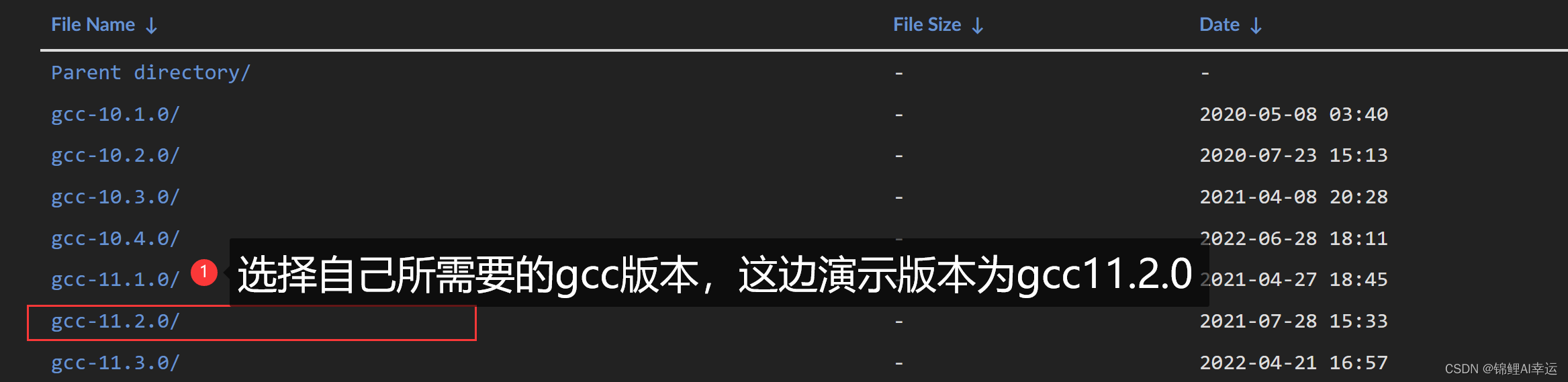
2. 下载编译指定版本gcc
2.1 下载一个低版本g++
为了保证后续安装gcc能编译通过,且安装g++同时也会安装gcc!
sudo apt-get install g++
sudo apt-get install libgmp-dev
sudo apt-get install libmpfr-dev
sudo apt-get install libmpc-dev
2.2 下载指定gcc
下载从清华源所需要的gcc版本,作者这边选择的是11.2.0,此处版本不同,后续的指令文件名需要选择自己的版本文件名。
mkdir gcc & cd gcc
wget https://mirror.tuna.tsinghua.edu.cn/gnu/gcc/gcc-11.2.0/gcc-11.2.0.tar.gz
解压并且进入到当前目录
tar -zxvf gcc-11.2.0.tar.gz -C ./
cd gcc-11.2.0/
自动下载所需依赖包
./contrib/download_prerequisites
附上该步骤成功安装四个依赖截图。 
可能会报错: sha512sum: 警告:1 个校验和不匹配 error: Cannot verify integrity of possibly corrupted file gmp-6.1.0.tar.bz2解决方法: 网络原因,下载不了gmp-6.1.0.tar.bz2, 到http://gcc.gnu.org/pub/gcc /infrastructure/下载对应压缩包放在gcc-11.2.0/下即可,*
创建一个目录/home/wjl/work/gcc112, 保存gcc11.2生成的Makefile文件。
mkdir -p /home/wjl/work/gcc112
./configure --prefix=/home/wjl/work/gcc112 --enable-languages=c,c++ --enable-checking=release --disable-multilib
附上该步骤成功生成Makefile文件图。 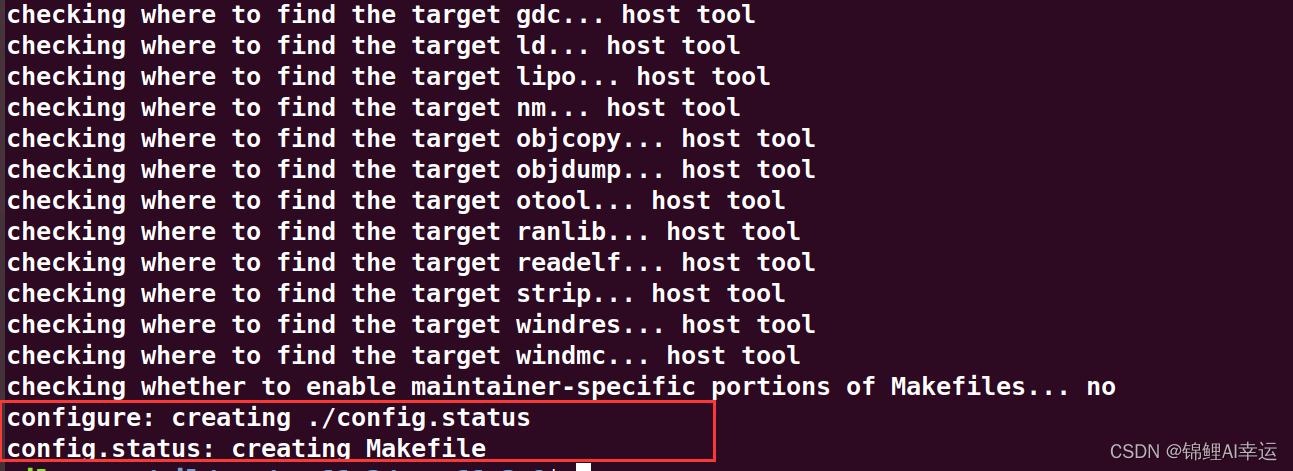 使用make指令编译,该过程需要等待30-70分钟,-j4 代表使用并行4个线程处理,可以根据自己的电脑CPU性能选择2, 4, 8…。 使用make指令编译,该过程需要等待30-70分钟,-j4 代表使用并行4个线程处理,可以根据自己的电脑CPU性能选择2, 4, 8…。
make -j8
附上该步骤成功编译完成图。 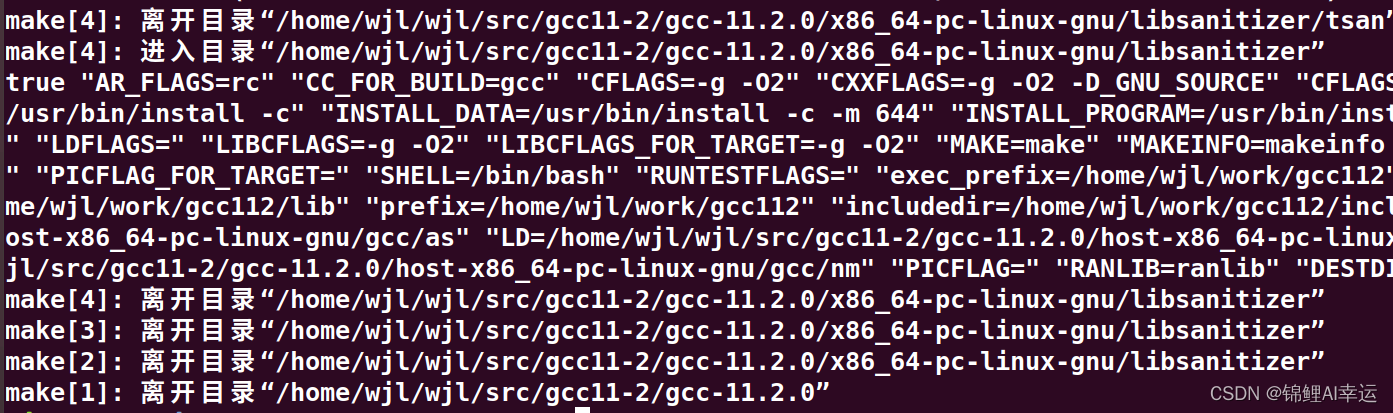
安装gcc11.2
make install
第一种: 永久加入到系统环境变量中(推荐)
sudo vim ~/.bashrc
# 在最后加入如下代码
PATH=/home/wjl/work/gcc112/bin:$PATH
LD_LIBRARY_PATH=/home/wjl/work/gcc112/lib:$LD_LIBRARY_PATH
LD_LIBRARY_PATH=/home/wjl/work/gcc112/lib64:$LD_LIBRARY_PATH
LD_LIBRARY_PATH=/home/wjl/work/gcc112/libxec:$LD_LIBRARY_PATH
LD_LIBRARY_PATH=/home/wjl/work/gcc112/include:$INCLUDE
source ~/.bashrc
第二种: 只为当前终端导入的gcc11.2环境配置,两种方式二选一即可!!!
export PATH=/home/wjl/work/gcc112/bin:$PATH
export LD_LIBRARY_PATH=/home/wjl/work/gcc112/lib:$LD_LIBRARY_PATH
export LD_LIBRARY_PATH=/home/wjl/work/gcc112/lib64:$LD_LIBRARY_PATH
export LD_LIBRARY_PATH=/home/wjl/work/gcc112/libxec:$LD_LIBRARY_PATH
export LD_LIBRARY_PATH=/home/wjl/work/gcc112/include:$INCLUDE
# 更新环境配置
source ~/.bashrc
查看gcc版本
gcc -v
附上成功安装gcc11.2图。 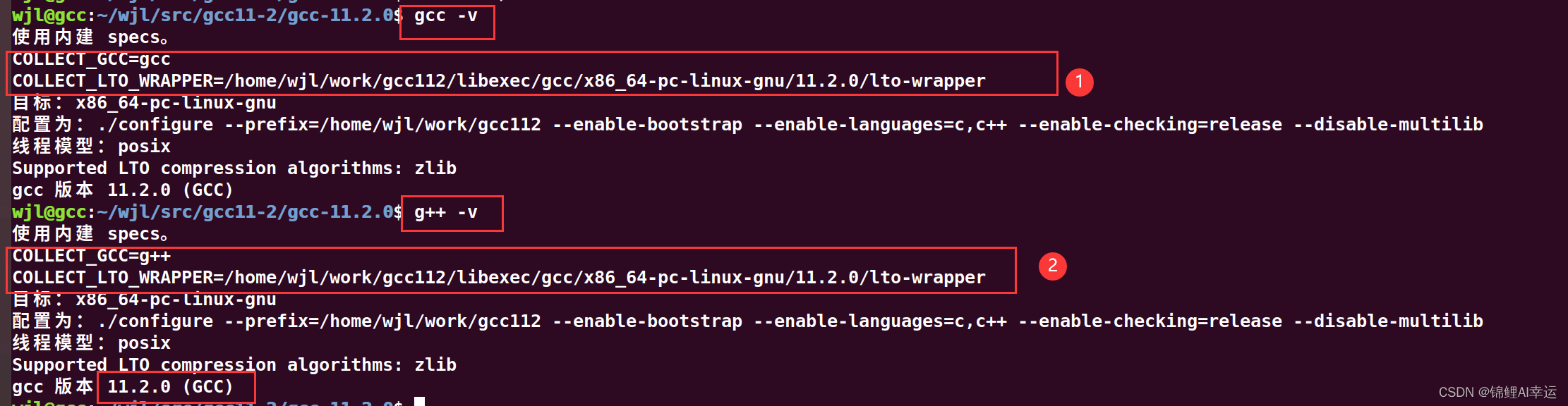
2.3 软连接以及管理g++版本
update-alternatives: --install 需要
# 优先级数字越大,越优先
sudo update-alternatives --install /usr/bin/gcc gcc /usr/bin/gcc-7 10
sudo update-alternatives --install /usr/bin/g++ g++ /usr/bin/g++-7 10
sudo update-alternatives --install /usr/bin/gcc gcc /home/wjl/work/gcc112/bin/gcc 20
sudo update-alternatives --install /usr/bin/g++ g++ /home/wjl/work/gcc112/bin/g++ 20
手动切换gcc与g++版本
sudo update-alternatives --config gcc
sudo update-alternatives --config g++
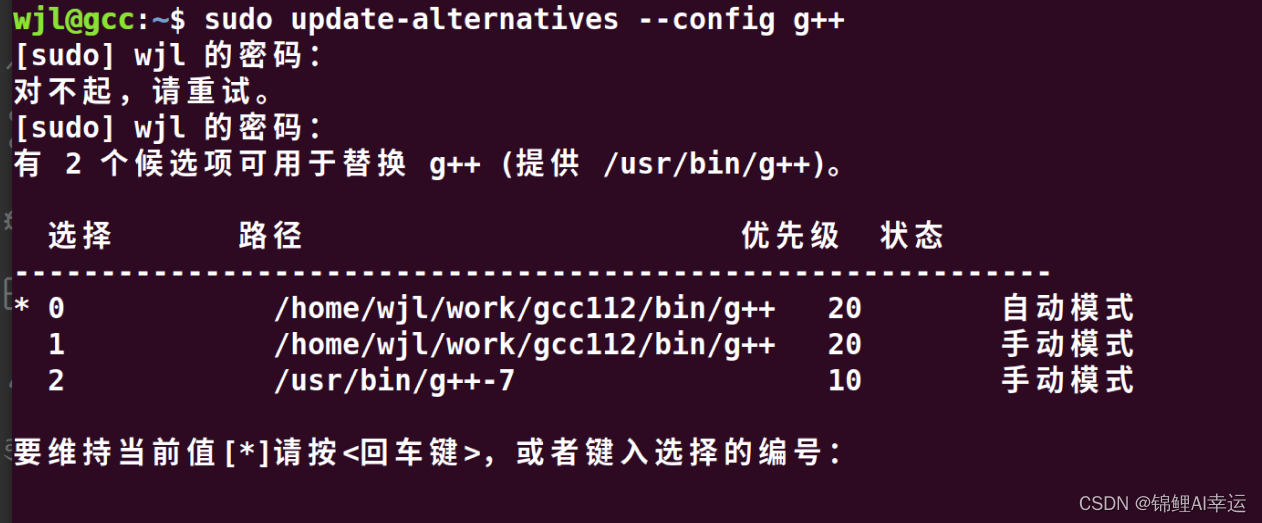
找一个程序编译,成功截图如下 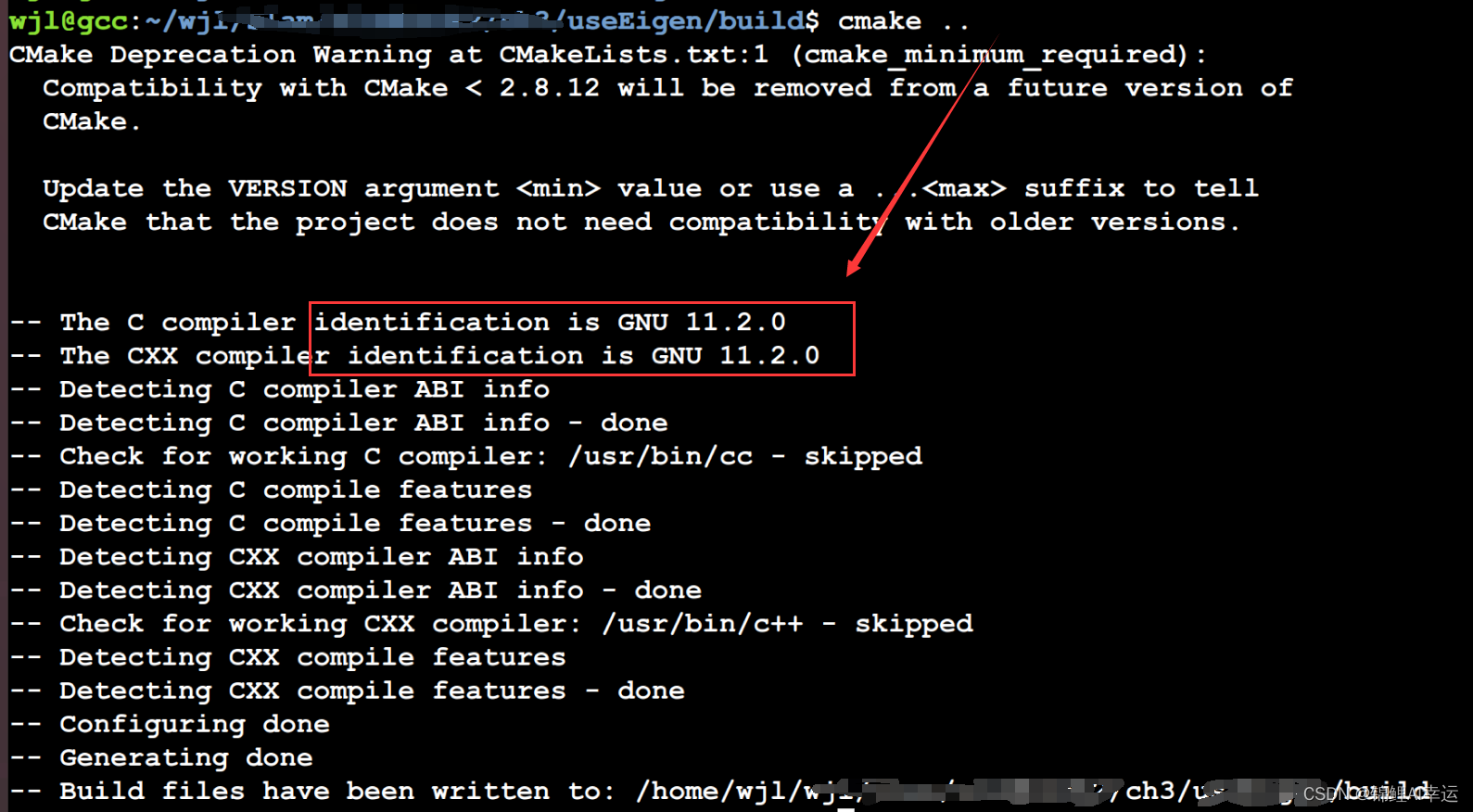 3.如果最后make编译报如下错误
configure: error: run `make distclean' and/or `rm ./config.cache' and start over
make[1]: *** [configure-fixincludes] Error 1
make[1]: Leaving directory `/home/lixuezd/local/gcc'
make: *** [all] Error 2
3.如果最后make编译报如下错误
configure: error: run `make distclean' and/or `rm ./config.cache' and start over
make[1]: *** [configure-fixincludes] Error 1
make[1]: Leaving directory `/home/lixuezd/local/gcc'
make: *** [all] Error 2
如果遇见该报错,建议直接rm -rf删除gcc整个文件夹,因为其存在缓存问题,重新解压gcc压缩包,再来一遍即可。
4.安装GDB11.1
4.1 下载gdb
点我进入清华源-GCC链接: http://ftp.gnu.org/gnu/gdb/ 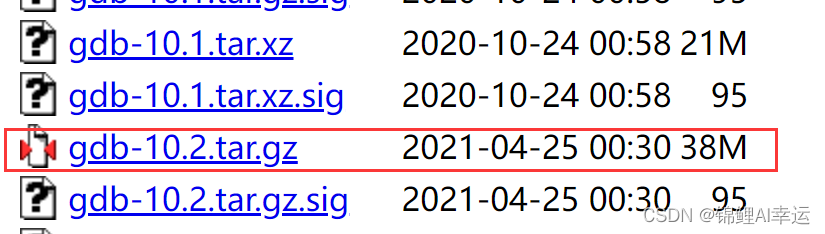 下载gdb版本,作者这边选择的是11.1,此处版本不同,后续的指令文件名需要选择自己的版本文件名。 下载gdb版本,作者这边选择的是11.1,此处版本不同,后续的指令文件名需要选择自己的版本文件名。
mkdir -p ~/gdb & cd ~/gdb
wget http://ftp.gnu.org/gnu/gdb/gdb-11.1.tar.gz
tar -zxvf gdb-11.1.tar.gz -C ./
cd gdb-11.1/
4.2 编译安装gdb
编译时间有点长,我这边大约20分钟左右。
./configure
sudo make -j8
sudo make install
将gdb拷贝到/usr/bin/gdb
sudo cp -r gdb-11.1/ /usr/bin/gdb
gdb -v
附上成功安装截图!!! 
如果有报错(点我进入解决方案):
gdb: /usr/lib/x86_64-linux-gnu/libstdc++.so.6: version `CXXABI_1.3.13' not found (required by gdb)
gdb: /usr/lib/x86_64-linux-gnu/libstdc++.so.6: version `GLIBCXX_3.4.29' not found (required by gdb)
| 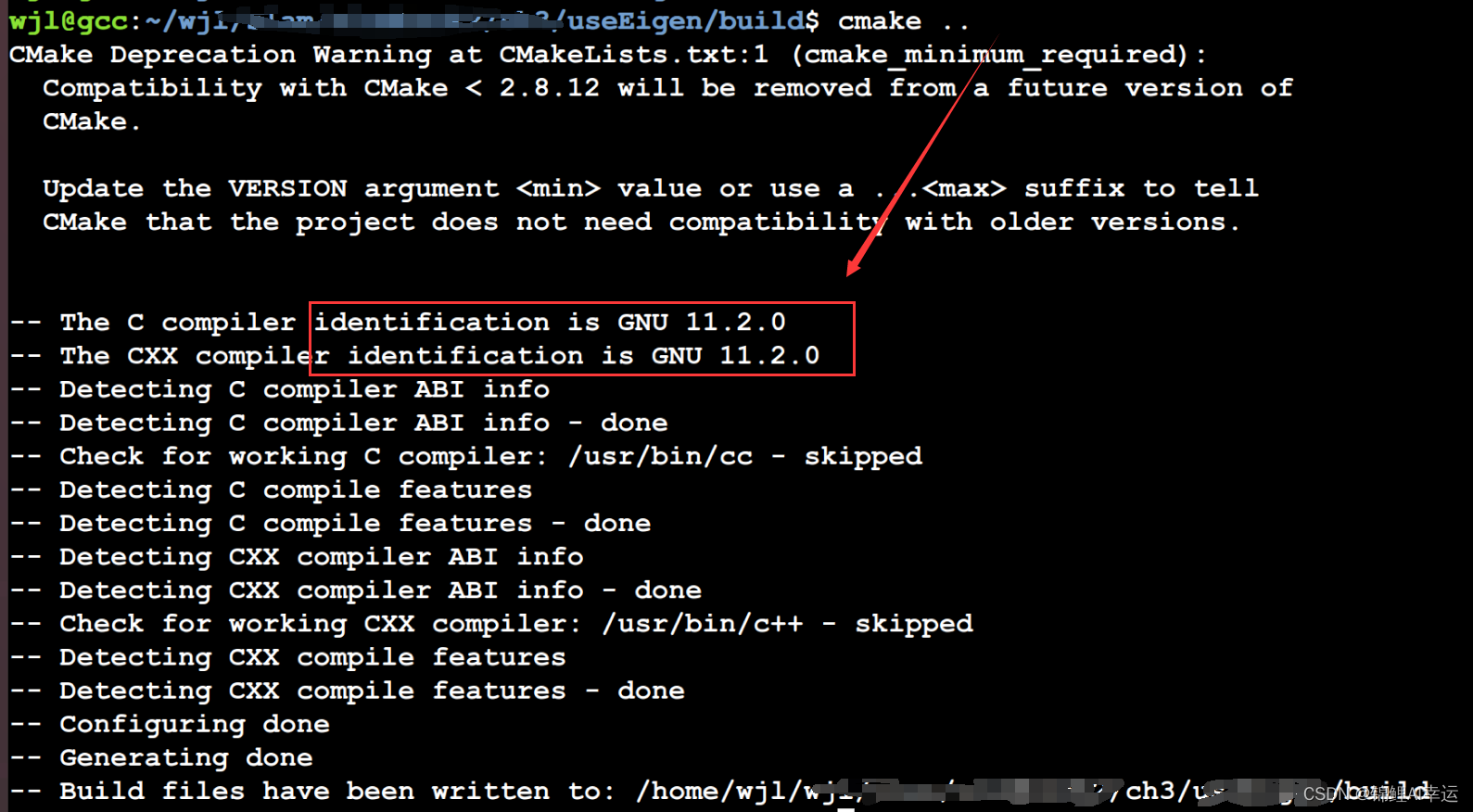 3.如果最后make编译报如下错误
configure: error: run `make distclean' and/or `rm ./config.cache' and start over
make[1]: *** [configure-fixincludes] Error 1
make[1]: Leaving directory `/home/lixuezd/local/gcc'
make: *** [all] Error 2
3.如果最后make编译报如下错误
configure: error: run `make distclean' and/or `rm ./config.cache' and start over
make[1]: *** [configure-fixincludes] Error 1
make[1]: Leaving directory `/home/lixuezd/local/gcc'
make: *** [all] Error 2
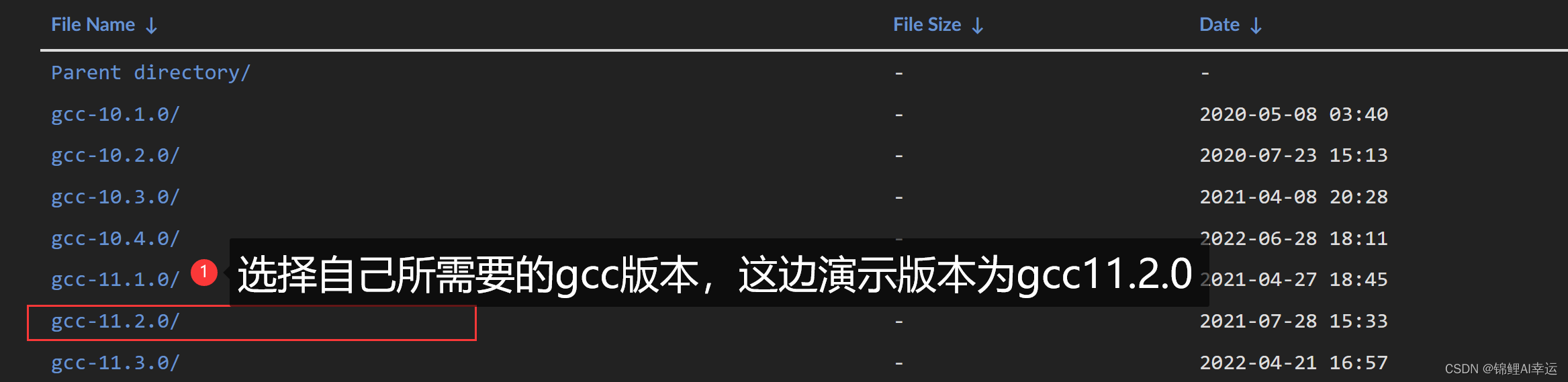

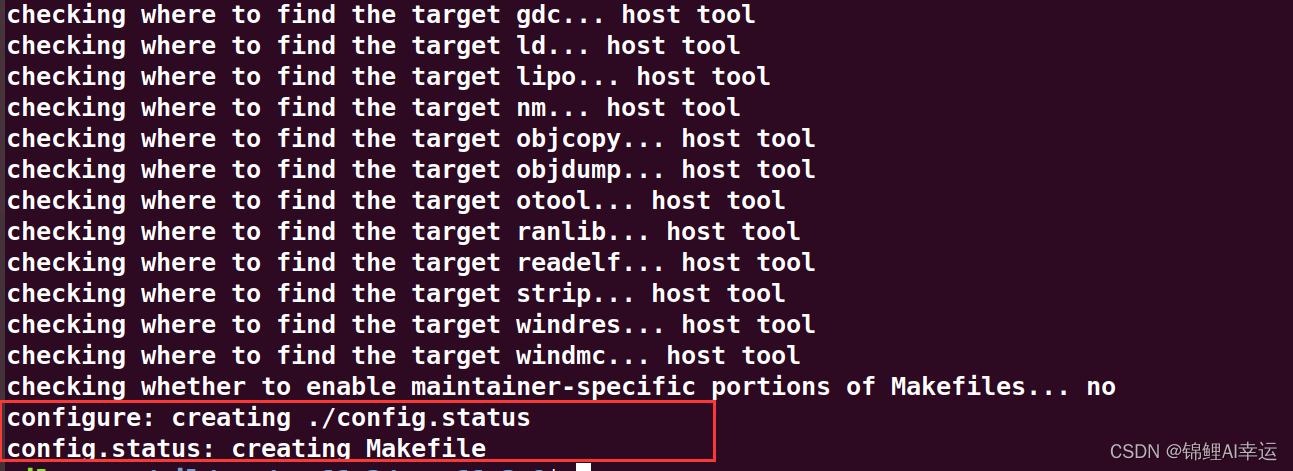 使用make指令编译,该过程需要等待30-70分钟,-j4 代表使用并行4个线程处理,可以根据自己的电脑CPU性能选择2, 4, 8…。
使用make指令编译,该过程需要等待30-70分钟,-j4 代表使用并行4个线程处理,可以根据自己的电脑CPU性能选择2, 4, 8…。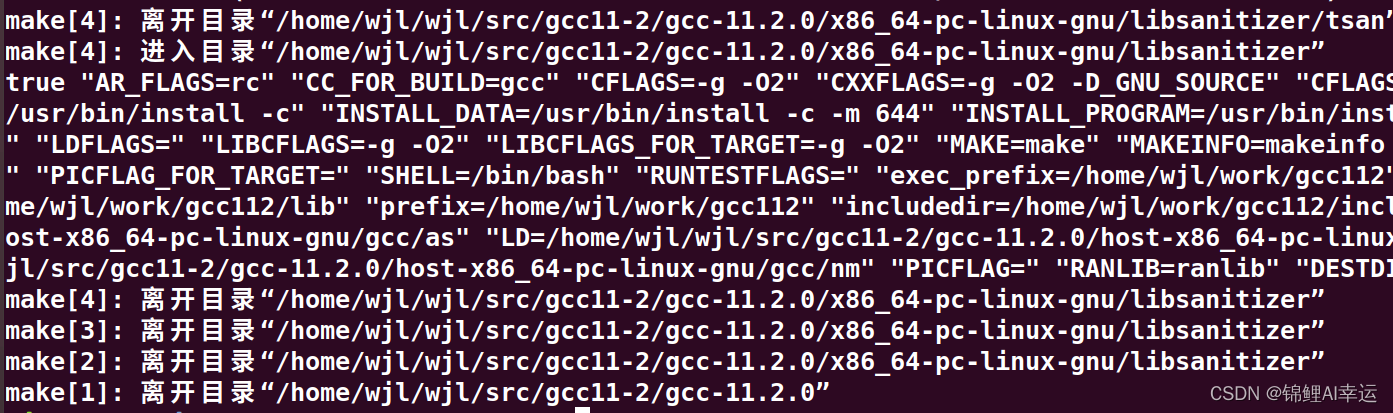
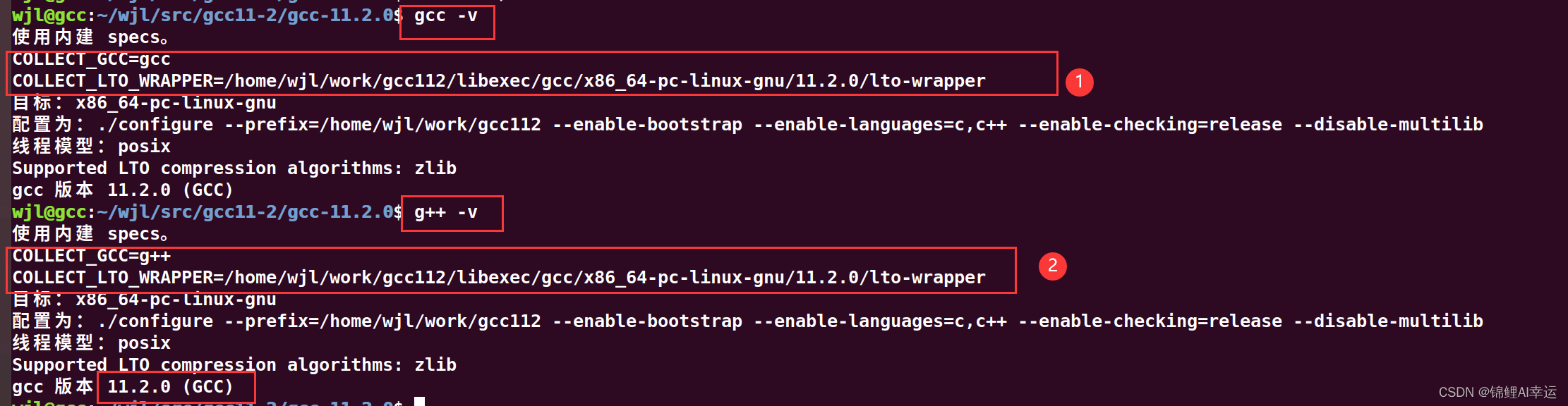
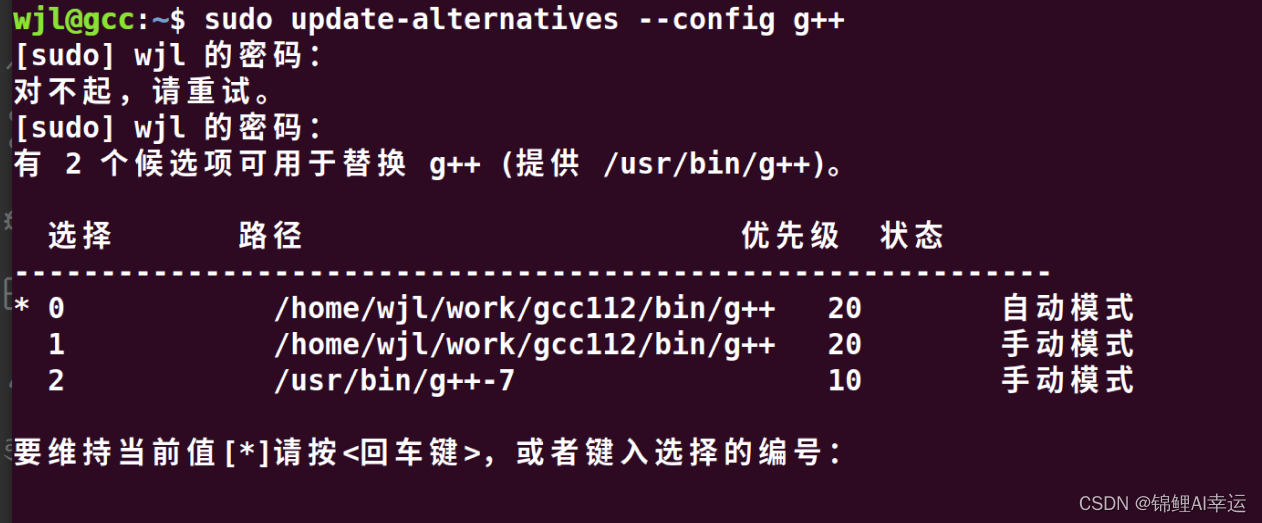
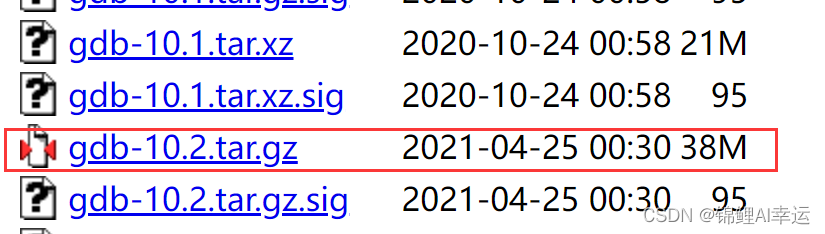 下载gdb版本,作者这边选择的是11.1,此处版本不同,后续的指令文件名需要选择自己的版本文件名。
下载gdb版本,作者这边选择的是11.1,此处版本不同,后续的指令文件名需要选择自己的版本文件名。